更多下载地址
u盘装机工具雨林木风查看文件占用空间图文教程?
- 软件介绍
- 软件截图
- 相关软件
- 相关阅读
- 下载地址
u盘装机工具雨林木风查看文件占用空间图文教程?
磁盘空间不足很多是因为文件存放不合理,占用了太多空间。这时怎样查看文件占用空间揪出“罪魁祸首”呢?接着雨林木风小编就跟大家演示怎么借用HdTune硬盘检测工具分析文件占用空间。
首先制作好雨林木风u盘启动盘,具体办法可参考“雨林木风v9.2装机版u盘一键制作详细教程”;接着设置电脑u盘开机启动,具体步骤可参考“将u盘启动盘设置为开机首选办法”。
1、将雨林木风u盘启动盘插到电脑UsB后置接口上,启动机器,屏幕中出现logo界面后按快捷键进入主菜单页面,接着移动光标选择“【02】运行雨林木风win8pE防蓝屏版(新电脑)”并回车,如下图所示:
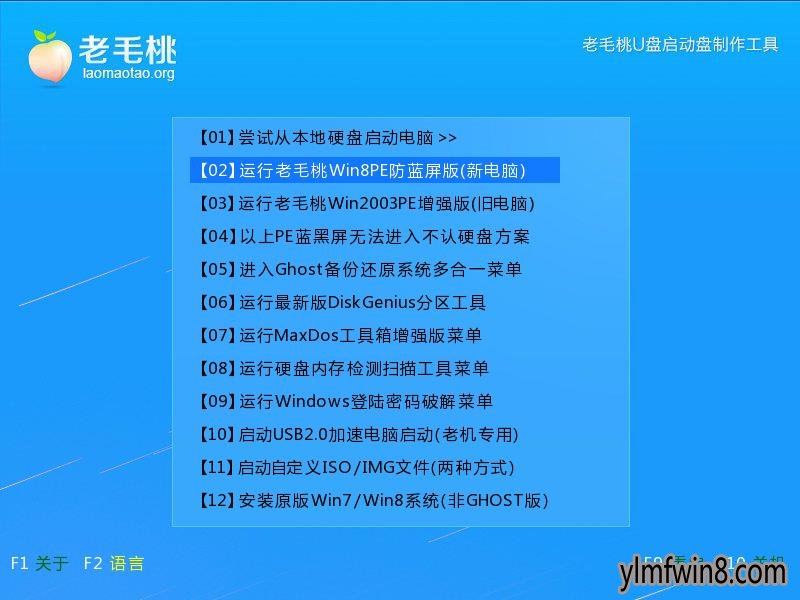
2、进入pe系统后,打开windows菜单,点击“硬件检测--HdTune硬盘检测”即可启动工具,如下图所示:
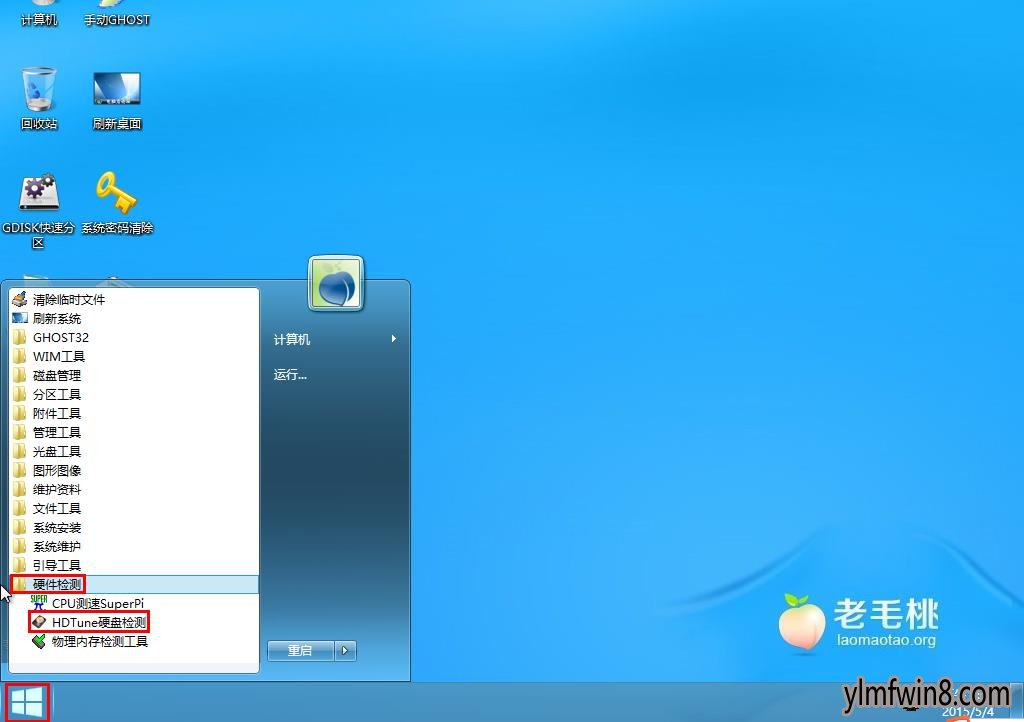
3、在工具主窗口中,首先在左上角的下拉列表中选择目标磁盘,然后切换到“文件夹占用”标签,点击“扫描”按钮,如下图所示:
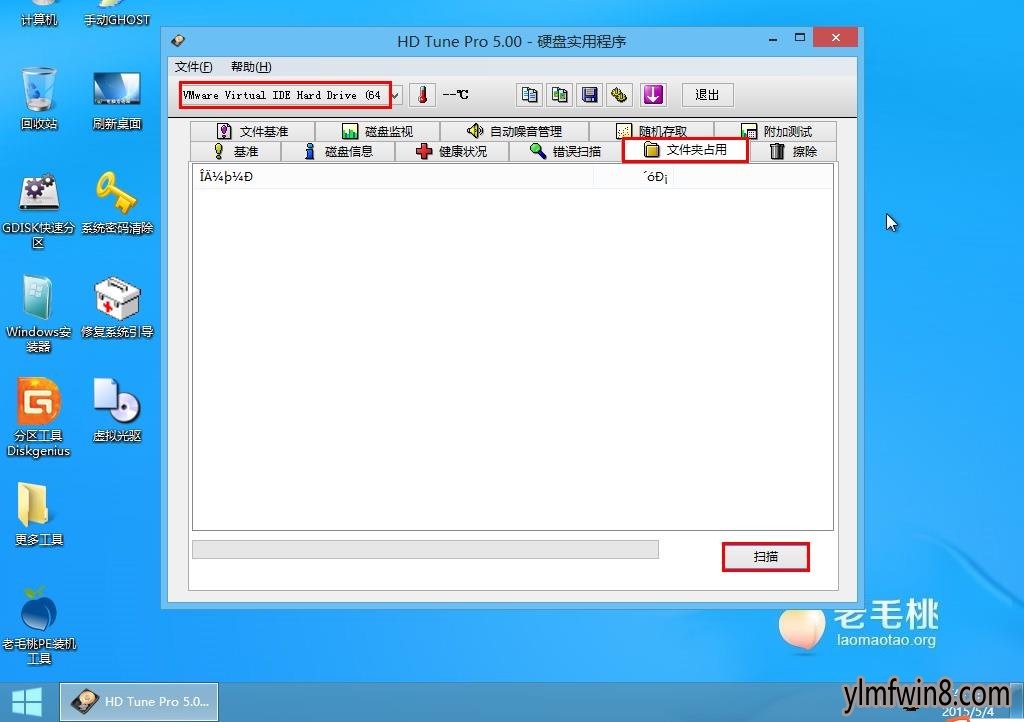
4、扫描结束后,根据窗口底部的文字提示即可获悉磁盘当前的文件数目和占用空间,如下图所示:
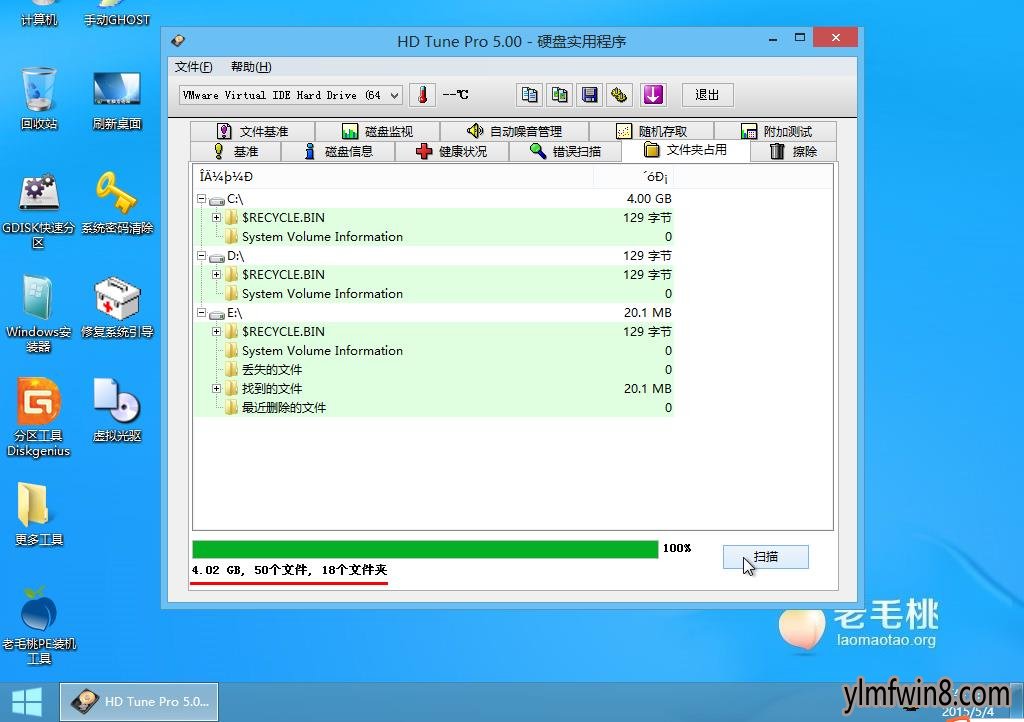
通过HdTune硬盘检测工具分析后,我们便可以一目了然地找到并清理占用磁盘内存的大文件或者无效文件,获得更多的空间了!
相关软件
- [商业贸易] 阿明工具箱手机版下载安装v8.2.1
- [绘图处理] 亿图图示10.0v10.0
- [雨林木风XP系统] 雨林木风GHOST XP SP3 完美装机版 V201910
- [雨林木风Win10系统] 雨林木风Ghost Win10x86 全新专业版 2020v03(永久激活)
- [游戏工具] FlashSolEditer免费最新版v1.2.54
- [网络工具] 万能摄像头ip搜索工具下载|DeiceManagev2.334经典
- [编程开发] kettle工具8.2下载v8.2
- [磁盘工具] aomei dynamic disk manager下载v2.3
- [雨林木风装机大师] 大白菜装机大师工具下载简体中文版2.09
- [雨林木风XP系统] 雨林木风 Ghost XP SP3 装机版 YN9.9 2012年03月更新补
- 热门手游
- 最新手游
- 本类周排行
- 本类总排行
- 1win8系统windows installer服务拒绝访问如何办
- 2电脑截图快捷键(电脑截屏快捷键大全)XP/win8/win8/win10系统
- 3win8系统休眠后恢复后网络连接不上如何办
- 4win8系统怎么屏蔽浮动的小广告和跳出窗口
- 5win8系统任务栏不显示预览窗口如何办
- 6win8系统在玩游戏的时候怎么快速回到桌面
- 7win8系统菜单关机按钮消失的找回办法
- 8wmiprvse.exe是什么进程?wmiprvse.exe cpu占用高如何禁止
- 9win8系统scardsvr.exe是什么进程?我真的懂scardsvr.exe禁用办法
- 10hkcmd.exe是什么进程?win8下如何禁止hkcmd.exe进程?






